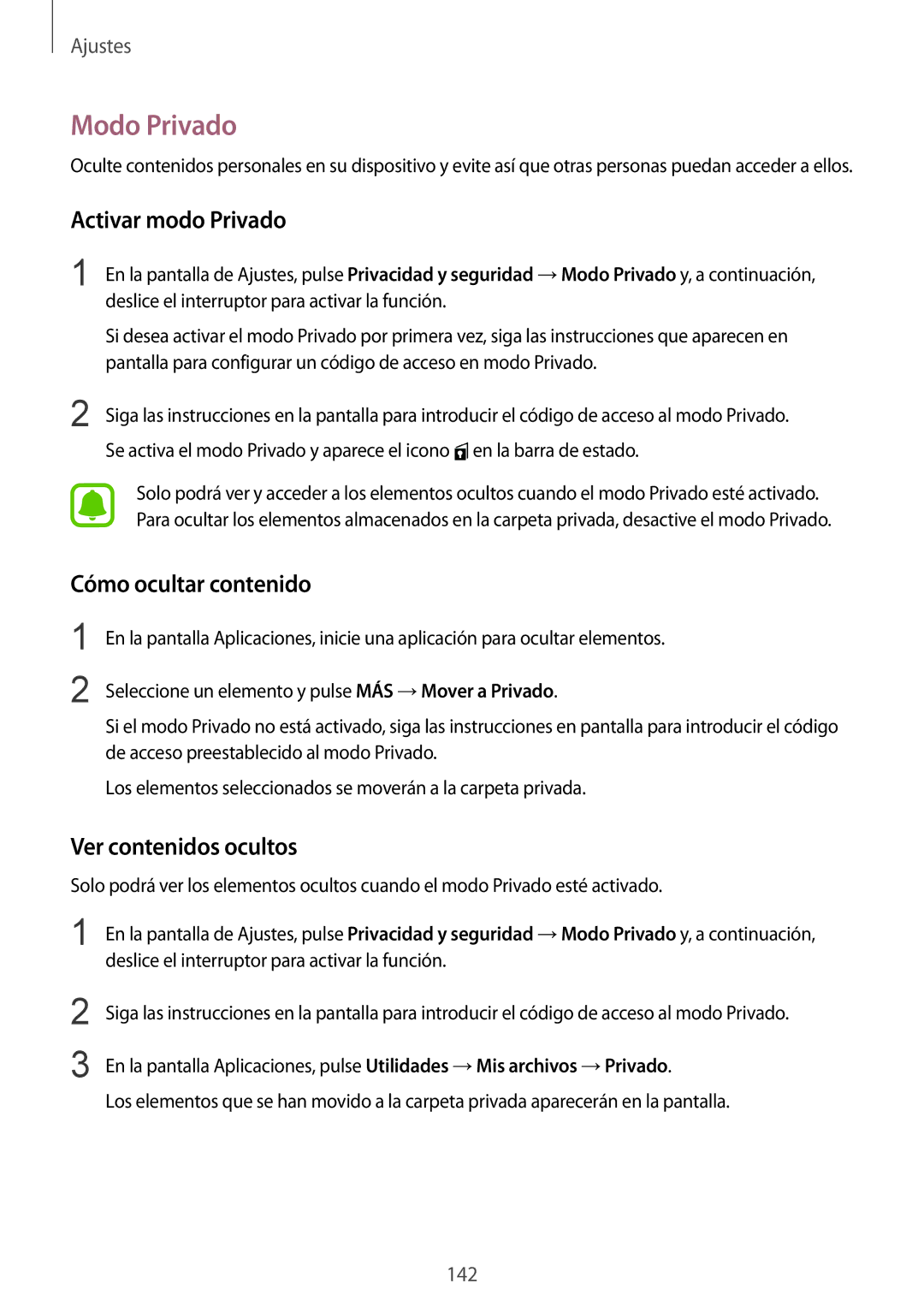Ajustes
Modo Privado
Oculte contenidos personales en su dispositivo y evite así que otras personas puedan acceder a ellos.
Activar modo Privado
1
2
En la pantalla de Ajustes, pulse Privacidad y seguridad →Modo Privado y, a continuación, deslice el interruptor para activar la función.
Si desea activar el modo Privado por primera vez, siga las instrucciones que aparecen en pantalla para configurar un código de acceso en modo Privado.
Siga las instrucciones en la pantalla para introducir el código de acceso al modo Privado. Se activa el modo Privado y aparece el icono ![]() en la barra de estado.
en la barra de estado.
Solo podrá ver y acceder a los elementos ocultos cuando el modo Privado esté activado. Para ocultar los elementos almacenados en la carpeta privada, desactive el modo Privado.
Cómo ocultar contenido
1
2
En la pantalla Aplicaciones, inicie una aplicación para ocultar elementos.
Seleccione un elemento y pulse MÁS →Mover a Privado.
Si el modo Privado no está activado, siga las instrucciones en pantalla para introducir el código de acceso preestablecido al modo Privado.
Los elementos seleccionados se moverán a la carpeta privada.
Ver contenidos ocultos
Solo podrá ver los elementos ocultos cuando el modo Privado esté activado.
1
2
3
En la pantalla de Ajustes, pulse Privacidad y seguridad →Modo Privado y, a continuación, deslice el interruptor para activar la función.
Siga las instrucciones en la pantalla para introducir el código de acceso al modo Privado.
En la pantalla Aplicaciones, pulse Utilidades →Mis archivos →Privado.
Los elementos que se han movido a la carpeta privada aparecerán en la pantalla.
142